Wydajność Przeglądarek Internetowych i Buforowanie Obrazów
Jednym z kluczowych aspektów wydajności każdej przeglądarki internetowej jest buforowanie obrazu. Osobom, które nie są zaznajomione z tą koncepcją, buforowanie pomaga przeglądarki tymczasowo przechowywać komponenty witryny, takie jak obrazy, skrypty i inne informacje, w celu zmniejszenia przepustowości łącza internetowego oraz skrócenia czasu ładowania podczas ponownej wizyty na stronie. Przeglądanie tych danych może być żmudnym zadaniem, zwłaszcza jeśli używasz wielu przeglądarek. Nowe, bezpłatne narzędzie firmy NirSoft o nazwie ImageCacheViewer ma na celu pomoc w tym procesie, umożliwiając przeglądanie obrazów z pamięci podręcznej wszystkich przeglądarek w jednym miejscu.
Podobieństwo do WebCacheImageInfo
Na pierwszy rzut oka, to małe narzędzie przypomina WebCacheImageInfo, podobny program tego samego programisty, który koncentruje się na wyświetlaniu danych EXIF wszystkich obrazów w pamięci podręcznej. Jednak ImageCacheViewer został zaprojektowany, aby umożliwić przeglądanie i przeglądanie obrazów z pamięci podręcznej w prosty sposób.
Instalacja i Uruchomienie
Jest to małe narzędzie i przenośne, co oznacza, że nie wymaga instalacji, tak jak inne oferty NirSoft. Po pobraniu wystarczy rozpakować archiwum o wielkości 75 KB do wybranej lokalizacji i uruchomić plik wykonywalny.
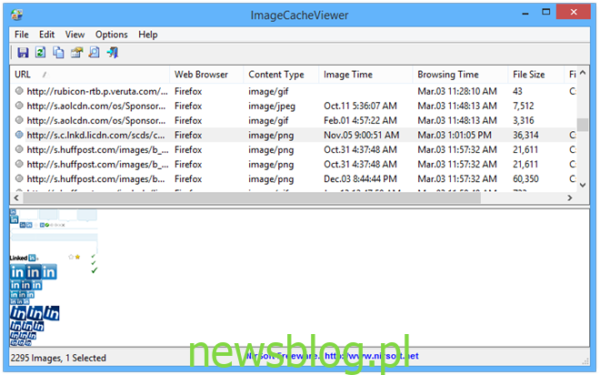
Przeglądanie Obrazów
Po uruchomieniu aplikacja skanuje komputer i wyświetla listę obrazów z pamięci podręcznych wszystkich obsługiwanych przeglądarek, wraz z podstawowymi informacjami na ich temat. W zależności od rozmiaru przydzielonej pamięci podręcznej, proces ten może zająć od kilku sekund do kilku minut.
Oprócz głównych przeglądarek internetowych, takich jak Firefox, Chrome i Internet Explorer, ImageCacheViewer obsługuje również program SeaMonkey. Informacje są podzielone na kolumny dla adresu URL obrazu, przeglądarki, która została użyta do odwiedzenia danej strony, formatu obrazu, daty i godziny, całkowitego czasu przeglądania oraz rozmiaru pliku.
Interakcja z Obrazami
Możesz dwukrotnie kliknąć na element, aby wyświetlić informacje w osobnym oknie, lub kliknąć prawym przyciskiem myszy, aby wyświetlić dodatkowe opcje, takie jak przeglądanie obrazu w przeglądarce, zapisanie go w innej lokalizacji lub skopiowanie obrazu lub jego adresu URL do schowka.
Domyślnym ustawieniem jest wyświetlanie obrazów zapisanych w pamięci podręcznej z witryn internetowych odwiedzonych w ciągu ostatnich 24 godzin. Jednak przedział czasu można łatwo zmienić, przechodząc do opcji > Opcje zaawansowane na pasku menu lub naciskając klawisz F9. W tym miejscu możesz również określić, która pamięć podręczna przeglądarki ma być skanowana w poszukiwaniu obrazów.
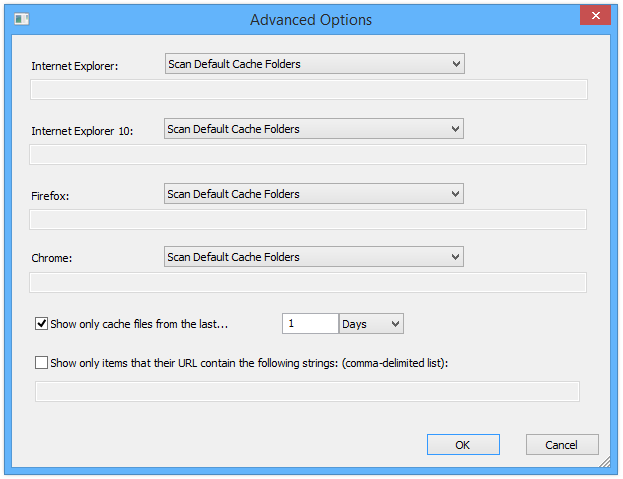
Kompatybilność
ImageCacheViewer działa w systemach Windows XP, Windows Vista, Windows 7 oraz Windows 8/8.1.
newsblog.pl
Maciej – redaktor, pasjonat technologii i samozwańczy pogromca błędów w systemie Windows. Zna Linuxa lepiej niż własną lodówkę, a kawa to jego główne źródło zasilania. Pisze, testuje, naprawia – i czasem nawet wyłącza i włącza ponownie. W wolnych chwilach udaje, że odpoczywa, ale i tak kończy z laptopem na kolanach.